วิธีย่อขนาดหน้าจอใน Windows 10

บทความนี้จะแสดงวิธีย่อขนาดหน้าจอใน Windows 10 เพื่อให้คุณใช้งานได้อย่างมีประสิทธิภาพ
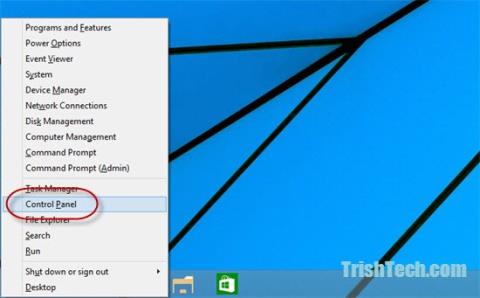
TFTP หรือที่เรียกว่า Trivial File Transfer Protocol ช่วยให้ผู้ใช้สามารถถ่ายโอนไฟล์หรือถ่ายโอนไฟล์จากคอมพิวเตอร์ระยะไกล อย่างไรก็ตาม โดยค่าเริ่มต้น TFTP จะถูกปิดใช้งานใน Windows 10/8/7 ดังนั้นหากคุณต้องการใช้ TFTP คุณต้องเปิดใช้งานตัวเลือกนี้
เปิดใช้งาน TFTP และ Telnet Client บน Windows 10
หากต้องการเปิดใช้งาน TFTP และ Telnet Client บน Windows 10 ให้ทำตามขั้นตอนด้านล่าง:
1. กด คีย์ผสมWindows + Xเพื่อเปิดเมนู Power User ที่นี่คุณคลิกที่แผงควบคุมเพื่อเปิดหน้าต่างแผงควบคุม
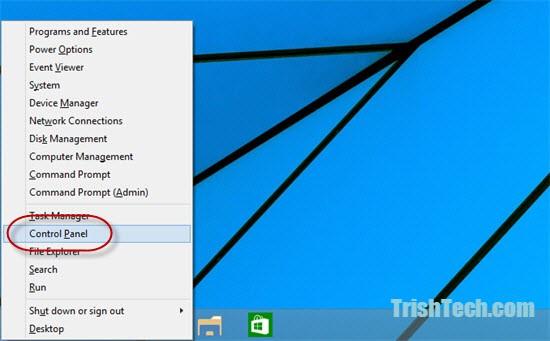
2. บนหน้าต่างแผงควบคุม ค้นหาและคลิกโปรแกรม
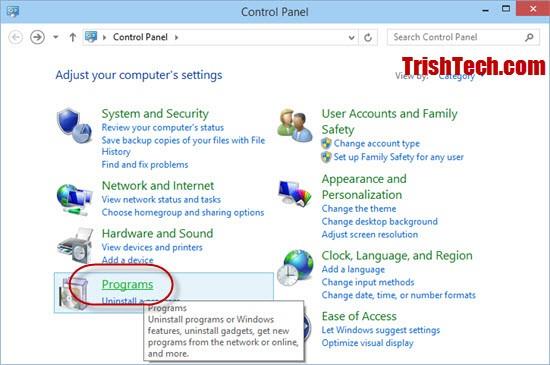
3. ในหน้าต่างถัดไป คลิกลิงก์เปิดหรือปิดคุณลักษณะของ Windowsใต้โปรแกรมและคุณลักษณะ

4. ตอนนี้หน้าต่าง Windows Features จะปรากฏขึ้นบนหน้าจอ ที่นี่คุณจะพบและตรวจสอบTFTP ClientและTelnet Clientจากนั้นคลิกOK
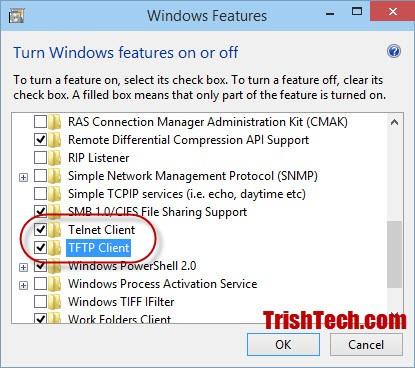
5. กระบวนการเปิดใช้งานไคลเอนต์ Telnet และ TFTP บน Windows 10 จะใช้เวลาสักครู่ หลังจากเสร็จสิ้น หน้าจอจะแสดงหน้าต่างพร้อมรับคำสั่ง ป้อน คำสั่ง tftpและtelnetที่นั่นเพื่อตรวจสอบว่าตัวเลือกเหล่านี้ทำงานอย่างถูกต้องหรือไม่
อ้างถึงบทความเพิ่มเติมด้านล่าง:
ขอให้โชคดี!
บทความนี้จะแสดงวิธีย่อขนาดหน้าจอใน Windows 10 เพื่อให้คุณใช้งานได้อย่างมีประสิทธิภาพ
Xbox Game Bar เป็นเครื่องมือสนับสนุนที่ยอดเยี่ยมที่ Microsoft ติดตั้งบน Windows 10 ซึ่งผู้ใช้สามารถเรียนรู้วิธีเปิดหรือปิดได้อย่างง่ายดาย
หากความจำของคุณไม่ค่อยดี คุณสามารถใช้เครื่องมือเหล่านี้เพื่อเตือนตัวเองถึงสิ่งสำคัญขณะทำงานได้
หากคุณคุ้นเคยกับ Windows 10 หรือเวอร์ชันก่อนหน้า คุณอาจประสบปัญหาในการนำแอปพลิเคชันไปยังหน้าจอคอมพิวเตอร์ของคุณในอินเทอร์เฟซ Windows 11 ใหม่ มาทำความรู้จักกับวิธีการง่ายๆ เพื่อเพิ่มแอพพลิเคชั่นลงในเดสก์ท็อปของคุณ
เพื่อหลีกเลี่ยงปัญหาและข้อผิดพลาดหน้าจอสีน้ำเงิน คุณต้องลบไดรเวอร์ที่ผิดพลาดซึ่งเป็นสาเหตุของปัญหาออก บทความนี้จะแนะนำวิธีถอนการติดตั้งไดรเวอร์บน Windows โดยสมบูรณ์
เรียนรู้วิธีเปิดใช้งานแป้นพิมพ์เสมือนบน Windows 11 เพื่อเพิ่มความสะดวกในการใช้งาน ผสานเทคโนโลยีใหม่เพื่อประสบการณ์ที่ดียิ่งขึ้น
เรียนรู้การติดตั้งและใช้ AdLock เพื่อบล็อกโฆษณาบนคอมพิวเตอร์ของคุณอย่างมีประสิทธิภาพและง่ายดาย
เวิร์มคอมพิวเตอร์คือโปรแกรมมัลแวร์ประเภทหนึ่งที่มีหน้าที่หลักคือการแพร่ไวรัสไปยังคอมพิวเตอร์เครื่องอื่นในขณะที่ยังคงทำงานอยู่บนระบบที่ติดไวรัส
เรียนรู้วิธีดาวน์โหลดและอัปเดตไดรเวอร์ USB บนอุปกรณ์ Windows 10 เพื่อให้ทำงานได้อย่างราบรื่นและมีประสิทธิภาพ
หากคุณต้องการเรียนรู้เพิ่มเติมเกี่ยวกับ Xbox Game Bar และวิธีปรับแต่งให้เหมาะกับประสบการณ์การเล่นเกมที่สมบูรณ์แบบของคุณ บทความนี้มีข้อมูลทั้งหมด








